 Vue xStream 2015.2 官方最新版 注册机
Vue xStream 2015.2 官方最新版 注册机
大小:未知
安全无毒免费软件无广告 Vue xStream 2015.2 官方最新版 注册机
Vue xStream 2015.2 官方最新版 注册机
大小:未知
安全无毒免费软件无广告Vue xStream2015是一款自然景观制作软件,可以和3ds Max,Maya,LightWave,Cinema 4D, Softimage等其他三维软件配合使用,可以模拟山川,树林,大气等自然环境。Vue系列产品为3D自然环境的动画制作和渲染提供了一系列的解决方案。Vue系列有很多不同的产品,这是为了满足不同阶层的用户的需要:可以满足专业的制作工作室,同样也能满足3D自由艺术家。闪电园sd173给大家提供的是Vue xStream2015.2的最新破解版本,闪电软件园欢迎下载使用!
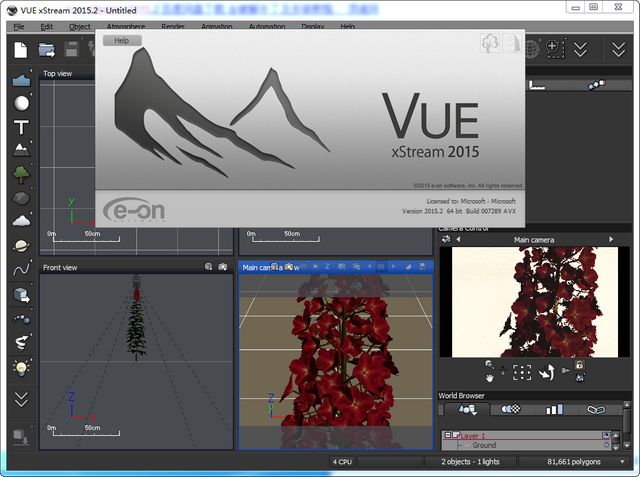
Advanced OpenGL Engine高级OpenGL引擎
Vue的OpenGL预览引擎可以使高端GPU和多核系统的效率最大化。引擎与一个强大的多线程架构相辅相成,能够有效利用高性能显卡制作高质量视觉表现效果。
OpenGL预览引擎有三种工作模式:
Software软件:预览由CPU生成,最大限度地与旧视频板兼容
Fixed Pipeline Engine固定管道引擎:使用OpenGL 1.2强力GPU渲染预览
Shader Engine着色器引擎:预览使用高级GPU着色器渲染,以达到最精确的实时表现。
Display Options显示选项
包括线框显示选项框,填充框,线框,平面阴影和平滑阴影。每个对象及显示窗口均可以对这些选项进行单独设置。雾,场景灯光,阴影和视频帧导游也可以启用Open GL的显示。
Dynamic Plant Display Optimization动态植物表现优化
植物预览质量可以根据表现植物的数量与复杂性,和用户设置如目标帧率,在全球基础上进行动态调整。在您在显示选项中设置的限制范围内,引擎会尽量表现最多植物细节。
OpenGL Sky Preview with Clouds OpenGL的天空与云预览
天空预览使用逐步细化方法来提供细节逐渐丰满的天空与云的画面 (为获得最佳效果,此预览采用多CPU计算)。如需要,云预览可以禁用。相机曝光在OpenGL中可以自动体现,以提供更精确的场景预览 (仅限着色器引擎)。此选项亦可禁用。
Interactive Cloud Control交互式云控制
云图层可用类似常规对象的处理方式处理。当图层在世界之窗浏览器中出现时,可以用标准操作线框对其进行移动,旋转和更改尺寸。您也可以用Vue的标准动漫制作工具来控制云的运动和速度!
Realistic MetaCloud Preview真实MetaCloud预览
MetaClouds被表现为代表其本身最终特征的一系列阴影粒子。
Realistic Sun Shadows真实太阳阴影
在OpenGL中可以实现真实的太阳投影。这样可以立即获得最终渲染中太阳投影的反馈信息。
Colored EcoSystem Billboards彩色生态系统布告板
对生态系统实例颜色的改变显示在Vue OpenGL视口中。如此可以立即更好的掌握最终渲染效果。阴影布告板可以最佳视觉效果,有效的表现大量生态系统实例。
Customize Vue using Python Scripting使用Python脚本定制Vue
Vue带有一个可用Python应用脚本跨平台标准进行编程的可扩展架构。通过Python脚本,您可以使用数以百计的内部结构和函数,从而制定或自动化任务,抑或创建全新的渲染效果,生态系统函数,动画脚本和为您内部文件格式定制的载入/导出程序。
Sample Scripts示例脚本
Vue包含数十个示例脚本,可增加功能性和阐释Python脚本的一些潜能。全部有充裕的文件支持,可作为您开始定制脚本的基础。
Customize Interfaces自定义界面
Vue强大的参数公布特性得到延伸,现可自创高水平界面。可以创建简化的高级控制并能直接从材质编辑器,地形编辑器或对象编辑器中调用这些控制!您可以在不打开函数编辑器的情况下获取函数图的功能!高级参数可以通过时间轴动画化,包括已公布的材质参数。这可以使您对材质的动画化进行从未实现过的控制。
Playback Repetitive Tasks with Macro Automation使用宏自动化重放重复任务
通过记录用户实际交互对话并将其保存为XML文件,宏可以轻松实现重复任务自动化。按"记录宏"按钮可以开始记录一系列操作,并保存为宏到磁盘中。按"播放宏"按钮可以重放任意预先记录好的宏。设置常用宏后可以使用"宏快速启动"对话框实现快捷启动。您还可以用此对话框为常用宏分配快捷键。
New Interface Design崭新的界面设计
Vue 9的特性之一是,为与现有管道更好的融合而进行合理化的崭新的界面设计。
Multi-Threaded Interface多线程界面
Vue的界面是完全多线程的,耗时的程序在后台运行,因此即使在进行大工程的时候也不会降低工作速度。
Viewport Display Options视口显示选项
只需一次点击勾选即可在四窗口和单窗口中转换。还有普通和专家 (全屏) 模式可供选择。在这四种查看模式中可自由的对显示窗口进行整理或更改尺寸。可更改相机预览和世界之窗浏览器的尺寸。可联机实时实现停靠和浮动时间轴,隐藏和显示各种界面元素。
Perspective View透视视图
透视视图能让您平移,旋转和缩放相机视图。对透视视图您也可以使用相机控制。
Background Image背景图像
您可以在任意正交显示窗口中放置一个背景参考图像。
Units and Conventions单位和常规
Vue可以显示真实公制和英制单位。移动或旋转对象时可以联机实时实现栅格捕捉。网格解析度和旋转捕捉值可以用户自定义。您也可以设置Vue内部单位的值来调整全景缩放比例,亦可选择Y或Z作为上轴。
Interface Colors界面颜色
您可以单独修饰37种不同种类界面元素的颜色,以达到您认为最舒适的工作环境。若要迅速创建舒适的工作环境,您可以选择使用一种预设,它能够复制您最常用应用的配色方案。
Visual Browsers可视化浏览器
可视化浏览器能让您整理收藏中的文件夹。收藏中的各项均配有预览和描述。
Real-World Units真实单位
真实单位在整个应用中均可用:在材质编辑器中,地形编辑器中,函数编辑器中……。可以以您理解的单位设置不规则碎片形的比例;可以按照真实度量缩放地形—Vue来解决所有复杂的转换!
Automatic Range Adaption自动适应范围
自动适应范围使得创建包含导出参数的函数图变得简便。将一个节点连接到一个导出参数时,输入范围会自动调整以匹配该参数的标准范围。
1.下载并安装软件
2.打开“Kyodai_Cow”文件夹点击安装“Vue_Infinite_RenderCow_2015_AVX_Setup.exe”程序
3.输入密码“countryboy”,继续点击下一步
4.打开“Vue_xStream-2015_AVX_Activation”文件夹点击“Vue-xStream2015_AVX_Activation.exe”进行激活
5.还是输入密码“countryboy”并默认每一步
6.打开“VUE2015_AVX_Build_7289_Release_16283_Update”文件夹点击“Vue_2015_vc100_2015007289_Release_16283.exe"升级并确定。
7.再次点击“Vue-xStream2015_AVX_Activation.exe”激活完成破解
展开
友情提醒:请点击右上角的微信菜单选择使用浏览器打开下载(因为微信中不提供下载功能),点击任意处可关闭该提示信息,谢谢~